Depois de ter escrito aqui vários guias em como colocar um leitor áudio no blogger recebi vários pedidos de ajuda por email, 90% dos pedidos é relacionado com qual serviço de hospedagem utilizar porque a maior parte não permite a utilização do link directo do ficheiro(hotlink).
Vou utilizar neste guia o serviço de hospedagem gratuito 4Shared, o 4shared não permite que utilizemos o link directo mas vou partilhar aqui um segredo para o utilizarmos. Este guia ilustrado irá mostrar todas as etapas necessárias desde o registo no 4shared, upload de áudio e colocação de áudio no blog.
Vamos lá começar então:
1º- Registar no 4Shared: No site 4Shared clicamos em SIGN UP.
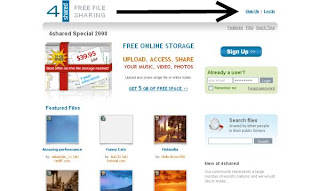
2º- Na seguinte página preencham os dados, eu utilizei o hotmail mas qualquer um serve, em EMAIL escrevemos o nosso email, em PASSWORD escrevemos a nossa password/senha, em CONFIRM PASSWORD escrevemos novamente a PASSWORD e em PLAN seleccionamos a opção FREE, depois clicamos em SIGN UP.

3º- Se tudo correu bem a seguinte página confirma que o registo foi efectuado, clicamos em OK

4º- Agora estamos no painel de controlo da nossa conta no 4Shared, clicamos em PROCURAR e seleccionamos o ficheiro mp3 que vamos utilizar, em seguida clicamos em UPLOAD

5º- Irá aparecer uma janela que nos indica o tempo que o upload irá demorar.

6º- Depois de o upload terminar é apresentada uma janela com links genéricos para fórums e sites/blogs, mas estes não são os links que nos interessam por isso clicamos em DONE.

7º- Agora podemos ver o ficheiro áudio já no 4shared, existem 4 abas disponiveis e vamos clicar na aba PLAY que irá mostrar um mini leitor áudio.

8º- Como o mini leitor áudio não funciona fora do 4shared, temos agora de descobrir o link do ficheiro que o leitor está a usar e para isso teremos de dar uma olhada no código fonte da página, não se preocupem que é mais fácil do que parece, no guia utilizei o Firefox mas vou também dizer os passos caso estejam a usar o Intenet Explorer.
Firefox: pressionem as teclas CTRL+U ao mesmo tempo e uma janela com o código html fonte irá aparecer.
Internet Explorer: cliquem no menu VER ou PÁGINA e em seguida seleccionam a opção VER CÓDIGO FONTE e uma janela com o código html fonte irá aparecer.

9º- Com a janela do código fonte aberta vamos procurar o link do ficheiro mp3
Firefox: Pressionem as teclas CTRL+F e uma pequena caixa de pesquisa irá aparecer ao fundo da janela, nessa caixa escrevemos o seguinte "file= assim que acabamos de escrever o código irá aparecer sublinhado na página e á frente estará o tal link para o mp3 que começa em "http://" e acaba em "preview.mp3"
Internet Explorer: Pressionem as teclas CTRL+F e uma pequena caixa de pesquisa irá em cima da janela, nessa caixa escrevemos o seguinte "file= clicamos em PROCURAR e o código irá aparecer sublinhado na página e á frente estará o tal link para o mp3 que começa em "http://" e acaba em "preview.mp3"
>
10- Agora que já temos o mp3 hospedado e o link directo vamos colocar o mp3 no blog, iniciamos um novo artigo no blogger e no modo EDITAR HTML colocamos o seguinte código no post, substituindo a parte a vermelho com o link directo para o mp3 e aparte a verde pela percentagem de volume áudio, por exemplo 100 inicia o leitor com o som no máximo, 50 inicia o leitor com o volume a 50%.

11º Depois de adicionarmos o código clicamos em GUARDAR, agora ao visualizar o blog estará lá um leitor áudio como este
Vou utilizar neste guia o serviço de hospedagem gratuito 4Shared, o 4shared não permite que utilizemos o link directo mas vou partilhar aqui um segredo para o utilizarmos. Este guia ilustrado irá mostrar todas as etapas necessárias desde o registo no 4shared, upload de áudio e colocação de áudio no blog.
Vamos lá começar então:
1º- Registar no 4Shared: No site 4Shared clicamos em SIGN UP.
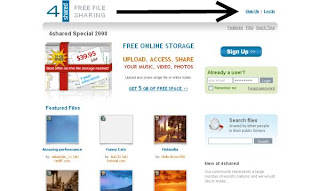
2º- Na seguinte página preencham os dados, eu utilizei o hotmail mas qualquer um serve, em EMAIL escrevemos o nosso email, em PASSWORD escrevemos a nossa password/senha, em CONFIRM PASSWORD escrevemos novamente a PASSWORD e em PLAN seleccionamos a opção FREE, depois clicamos em SIGN UP.

3º- Se tudo correu bem a seguinte página confirma que o registo foi efectuado, clicamos em OK

4º- Agora estamos no painel de controlo da nossa conta no 4Shared, clicamos em PROCURAR e seleccionamos o ficheiro mp3 que vamos utilizar, em seguida clicamos em UPLOAD

5º- Irá aparecer uma janela que nos indica o tempo que o upload irá demorar.

6º- Depois de o upload terminar é apresentada uma janela com links genéricos para fórums e sites/blogs, mas estes não são os links que nos interessam por isso clicamos em DONE.

7º- Agora podemos ver o ficheiro áudio já no 4shared, existem 4 abas disponiveis e vamos clicar na aba PLAY que irá mostrar um mini leitor áudio.

8º- Como o mini leitor áudio não funciona fora do 4shared, temos agora de descobrir o link do ficheiro que o leitor está a usar e para isso teremos de dar uma olhada no código fonte da página, não se preocupem que é mais fácil do que parece, no guia utilizei o Firefox mas vou também dizer os passos caso estejam a usar o Intenet Explorer.
Firefox: pressionem as teclas CTRL+U ao mesmo tempo e uma janela com o código html fonte irá aparecer.
Internet Explorer: cliquem no menu VER ou PÁGINA e em seguida seleccionam a opção VER CÓDIGO FONTE e uma janela com o código html fonte irá aparecer.

9º- Com a janela do código fonte aberta vamos procurar o link do ficheiro mp3
Firefox: Pressionem as teclas CTRL+F e uma pequena caixa de pesquisa irá aparecer ao fundo da janela, nessa caixa escrevemos o seguinte "file= assim que acabamos de escrever o código irá aparecer sublinhado na página e á frente estará o tal link para o mp3 que começa em "http://" e acaba em "preview.mp3"
Internet Explorer: Pressionem as teclas CTRL+F e uma pequena caixa de pesquisa irá em cima da janela, nessa caixa escrevemos o seguinte "file= clicamos em PROCURAR e o código irá aparecer sublinhado na página e á frente estará o tal link para o mp3 que começa em "http://" e acaba em "preview.mp3"
>

10- Agora que já temos o mp3 hospedado e o link directo vamos colocar o mp3 no blog, iniciamos um novo artigo no blogger e no modo EDITAR HTML colocamos o seguinte código no post, substituindo a parte a vermelho com o link directo para o mp3 e aparte a verde pela percentagem de volume áudio, por exemplo 100 inicia o leitor com o som no máximo, 50 inicia o leitor com o volume a 50%.
<embed src="http://ricardouk.no.sapo.pt/scripts/player.swf" width="350" height="20" bgcolor="#ffffff" allowscriptaccess="always" allowfullscreen="false" flashvars="file=LOCALIZAÇÃO DO FICHEIRO MP3&volume=100"/>

11º Depois de adicionarmos o código clicamos em GUARDAR, agora ao visualizar o blog estará lá um leitor áudio como este
Amigo, fiz exatamente conforme sua detalhada explicação, porém o tocador apareceu em meu blog, mais somente isto quando acionado não executa o mp3.
Pode me dar uma dica ?
Carlos
Carlos como queres que te ajude se não deixaste um link para o teu blog? O teu perfil também é privado...sem nenhuma informação não te posso ajudar
Amigo espero que não tenha esquecido de minha dificuldade o blog - http://coracaoseco.blogspot.com/
Te aguardo abraços.
Carlos Garcia
Já está resolvido o problema, copia outra vez o código e deverá funcionar, como a barra lateral do teu blog tem 270px talvez fosse melhor reduzir a largura do leitor no código de 350 para 250:
width="250"
100% valeu mesmo, Ricardo onde esta seu banner para eu colocar nos meus blogs, você realmente é 10
Carlos
Obrigado, eu não tenho banners disponíveis mas podes usar um link normal.
oK VOU CLOCAR SUE LINK.
Agora abusando:
No log enho um menu horizontal, como poderia colocar não sei me expressar corretamente mais, seria assim; quando para o mause em cima de um ele abriria novas abas ou opções de links, será que vc entendeu?
Carlos
Bom dia! Amigo sei que são vários recados deixado para você face ao seu conhecimento, gostaria de saber se haverá a possibilidade de você me ajudar quanto ao meu menu?
Aguardando sua resposta, abraços.
Carlos
Carlos como queres que te possa dizer alguma coisa se não tenho sequer o endereço do blog em questão?? O endereço do blog que deste antes já não funciona...
Porque não tens o teu perfil no blogger público para poder ver qual é o blog e menu em questão??
já devias ter aprendido pois já é a 2ª vez, da 1ª também te esqueceste...
Olá Ricardo.
É muito interessante o teu blogue. Parabéns.
Este leitor de audio é jeitoso, pela sua simplicidade, mas não reage bem ao avanço na barra de progresso.
Gosto muito de um leitor que usavas inicialmente (por ex. aqui). Podes ceder o flash e explicar como o usar? Seria interessante inclusive faze-lo carregar com as abas fechadas ou abertas conforme quisessemos.
Obrigado
Olá José Oliveira
Por acaso ambos os leitores são o mesmo apenas versões diferentes.
Vou postar aqui um guia em como configurar e as suas diversas opções.
Já agora, se não for abuso, sabes se há forma de colocar o som a 100% quando este leitor flash (indicado neste artigo) é carregado? Se sim, qual?
Obrigado desde já.
Olá José
Já acrescentei essa informação ao guia no passo 10.
Funcionou?
Viva Ricardo.
Funcionou sim. Obrigadíssimo.
Podes confirmar aqui e aqui, onde o usei.
Só é pena não reagir bem ao avanço na barra de progresso, mas não se pode ter tudo :-)
Confesso que ainda não encontrei o player ideal, versátil e ao meu gosto, para o corpo dos posts. O que uso na barra lateral funciona se estiver em iframe, mas o novo browser chrome não o apresentava.
Como alternativa, este já faz bem o serviço, sobretudo quando se trata de um só tema.
Creio inclusive que já o vi aqui com um video do youtube... tenho de experimentar isso.
Abraço
José o facto de não responder bem na barra de progresso deve-se ao facto de o visitante estar a fazer um streaming/descarregar em tempo real o mp3, não se pode começar a ouvir e esperar que o fim do ficheiro já esteja disponivel.
experimenta ouvir uma vez até ao fim, depois clica no play outra vez e clica no meio da barra de progresso e já funciona porque o ficheiro já foi descarregado para a memória uma vez epode ser "pesquisado" normalmente.
este é o player mais versatil que encontreoi até hoje pois lida com váriso formatos tanto áudio como video, se colocas 2 players diferentes para cada o carregamento do blogue fica mais lento pois existem 2 players que têm de ser carregados, assim tanto funciona para aúdio como vídeo etc e só é carregado uma vez.
blz, naum estou conseguindo entrar nesta pasta audio, eu acho q o progama está atualizado.
obrigado
???? Pasta áudio?!?!?
o código no 4shared mudou, agora o endereço fica a seguir a "file=
o guia já foi actualizado, amanha mudo a imagem
Obrigado
Oi....
Gostei desse tutoral,funcionou blzinha....Bye!!!
Bom dia Ricardo
Segui todos os passos conforme vc colocou mais quando eu vou visualizar não aparece fica um retangulo em branco
eu mandei uma copia do cod mais parace que não pode, meu blog é
http://interessanteveja.blogspot.com/
obrigado
Fábio obrigado pela visita.
Acerca do leitor áudio, eu fui experimentar o teu código e comigo funcionou, tenta colocar o código novamente:
<embed src="http://ricardouk.no.sapo.pt/scripts/player.swf" width="350" height="20" bgcolor="#ffffff" allowscriptaccess="always" allowfullscreen="false" flashvars="file=http://dc111.4shared.com/img/75325155/ce521fca/dlink__2Fdownload_2F75325155_2Fce521fca_2Fpodcast_5Firmaoscom_5F042-lutando_5Fpela_5Figreja.mp3_3Ftsid_3D20081210-075053-76d5663/preview.mp3&volume=100"/>
Meu caro Ricardo, muito obrigado pelas suas explicações, coloquei meu play no blog.Agora se eu quizesse colocar mais de uma musica? como seria.
álberes
Para colocar várias músicas requer uma playlist, vou em breve fazer um guia e irei postar aqui no blogue como fazer isso
Oi Ricardo, muito obrigado pela explicação, para mim foi muito útil.
Vc sabe me dizer qual o código para colocar os vídeos hospedados no 4shared? O endereço está localizado da mesma forma após "file= certo?
Obrigado!
Olá amigo...
muito obrigado pela ajuda ..deu certinho...
eu gostaria de saber se tem como o player iniciar automaticamente
Oi Ricardo.. olha colega estou com uma duvida danada.. depois que eu faço o upload da musica que eu quero aonde eu devo clicar para aparecer o play que vc mostra?
Quando chega no 7° eu me perco:
vc diz que: 7º- Agora podemos ver o ficheiro áudio já no 4shared, existem 4 abas disponiveis e vamos clicar na aba PLAY que irá mostrar um mini leitor áudio.
eu nao sei aonde fica isso aqui no meu não... fiz tudinho como vc ta ensinando, mas quando chega no 7° eu nao sei como prosseguir...
vc me ajuda?
meu e-mail é (removido)
meu blog é
diegosousa.blogspot.com
(ainda ele ta em construção)
ah! tem como colocar várias musicas ou é somente uma que pode colocar?
Ricardo desconsidere a minha ultima mensagem... eu achei o local... fiz tudo certo dessa vez, mas a musica NÃO QUER TOCAR...
meu blog é
diegosousa.blogspot.com
olha tem como colocar várias musicas no blog?
Olá Diego, obrigado pela visita, não vi nenhum leitor áudio no teu blog para poder dar a vista de olhos e ver que estava de errado, enquanto lá não o tiveres não te poderei ajudar.
Acerca das várias músicas é possível, tens de aguardar o guia que irei publicar brevemente
Muito obrigado ... funcionou corretamente
Quero saber se vc conhece alguma forma de carregamento mais rapido do audio , pra se escutar ...
Pq no caso eu quero colocar um play list de uns 40 min. lá e pode demorar pra carregar
Obrigado !
Responda aqui se possivel ok
Email: (email removido)
ou
(email removido)
Olá Vato, obrigado pela visita, não existe forma nenhuma de acelerar o carregamento do áudio, se codificares o mp3 a 128k mesmo numa ligação de meio mega ouvirás sem problemas.
40 minutos ou 400 é indiferente.
Oi Ricardo, conseguir fazer tudo, mas quando seleciono para publicar a postagem dá esse erro:
"Seu HTML não pode ser aceito: Tag is not closed: (e segue todo o link que coloquei lá.)"
Eu consigo até visualizar o mostrador de áudio, mas a não consigo publica-lá.
Pode me ajudar?
Meu blog é http://llulluziinhas.blogspot.com/
Obrigada!
Olá, fui ao blog mas não vi nenhum leitor áudio.....
Eu não publiquei porque deu erro, o leitor não aparece na postagem.
Ricardo... MTO OBRIGADO!!!
pow cara ñ sei oq esta acontecendo...eu to enviando sa musicas como vc disse para o 4shared,
mas elas não ficam em formato mp3 elas vão para WAV,... PQ?
SEPUDER ME AJUDAR! :(
como queres que te ajude se nem links enviaS?
Envia um link e darei uma resposta, sem nada pa ver ou ouvir nãO posso fazer NADA
Ola Ricardo este é meu blog... nao consegui colocar.. pode passar la, www.rcmdancamami.blogspot.com e ver o que fiz de errado? Obrigado
Olá, obrigado pela visita, como eu escrevi no guia o link para o mp3 acaba em "previewmp3" e tu colocaste o link inteiro, colocaste o link a negrito:
<embed height="20" width="470" flashvars="file=http://dc128.4shared.com/img/88464504/2be5f1b4/dlink__2Fdownload_2F88464504_2F2be5f1b4_2F1702.mp3_3Ftsid_3D20090219-100222-6b13edfc/preview.mp3&link=http://www.4shared.com/file/88464504/2be5f1b4/1702.html" allowscriptaccess="always" type="application/x-shockwave-flash" src="http://dc128.4shared.com/flash/flvplayer.swf"/>
e devia ser o seguinte:
<embed height="20" width="400" flashvars="file=http://dc128.4shared.com/img/88464504/2be5f1b4/dlink__2Fdownload_2F88464504_2F2be5f1b4_2F1702.mp3_3Ftsid_3D20090219-100222-6b13edfc/preview.mp3" allowscriptaccess="always" type="application/x-shockwave-flash" src="http://dc128.4shared.com/flash/flvplayer.swf"/>
Olá Ricardo, estou seguindo os procedimentos mas está dando erro na hora de publicar, aparece a seguinte mensagem
seu html não pode ser aceito: tag is broken embed src....
Olá Iris, obrigado pela visita, quando aparecer esse aviso escolhe a opção "ignorar erro" no blogger, o código é válido.
Valeu Ricardo, ha dias procurava um meio de colocar algumas gravações minhas eu meu blog, passava noites inteiras pesquisando sem sucesso, mas ao seguir passo a passo suas informações finalmente conseguir, muito obg, e parabéns.
Cláudio Oliveira, são luís - MA
crentenet.blogspot.com
claudioxy@gmail.com
Olá meu nome é Fábio
Meu blog ficou muito legal com as dicas do Ricardo
mas achei um código melhor para colocar um mp3 no blog. Com inicio manual ou automático masseu site não aceitou qualquer coisa estou a disposição um abraço a todos!!! www.ministerioduolux.blogspot.com
Enviar um comentário